Vì một lý do nào đó, chúng ta không thiết kế được report rdlc trong Visual Studio. Hoặc khi mở một dự án có chứa tệp báo cáo, khi chuyển chế độ thiết kế, chỉ hiển thị mã XML. Vậy làm thế nào để khắc phục?
Trong bài này, Môi Trường số hướng dẫn cách xử lý lỗi không mở thiết kế được report trong Visual Studio 2015.
Khi nào xảy ra lỗi không thiết kế được báo cáo trong VS?
Có thể trong quá cài đặt Visual Studio hoặc quá trình sử dụng, trình thiết kế báo cáo report bị thiếu. Khi đó, nếu chúng ta thiết kế báo cáo, sẽ không tìm thấy công cụ Report.
Trong tình huống này, nếu bạn mở một tệp rdlc của một dự án có sẵn, thì sẽ xuất hiện mã XML thay vì cửa sổ thiết kế report như hình dưới đây:

Khắc phục lỗi không thiết kế được report rdlc trong visual studio như thế nào?
Rất đơn giản, chúng ta chỉ cần cài đặt bổ sung thành phần SQL Server Data Tools của Visual Studio là giải quyết được vấn đề.
Các bước thực hiện như sau:
Trước hết, vào Control Panel -> Chọn Programs and Futures. Sau đó chọn phiên bản Microsoft Visual Studio, chọn Change
Chờ trong ít phút, cửa sổ cài đặt xuất hiện như hình sau:

Tiếp theo, chọn Modify

Tại bước này, các bạn tick chọn Microsoft SQL Server Data Tools -> Next

Sau đó, các bạn chọn Update và chờ ít phút để Visual Studio cập nhật bổ sung, và hoàn thành cài đặt.

Ngay sau khi chọn Close để kết thúc cài đặt, các bạn khởi động Visual Studio. Sau đó thử tạo một dự án mới, và chọn thêm báo cáo. Nếu xuất hiện các thành phần như hình dưới đây là thành công.
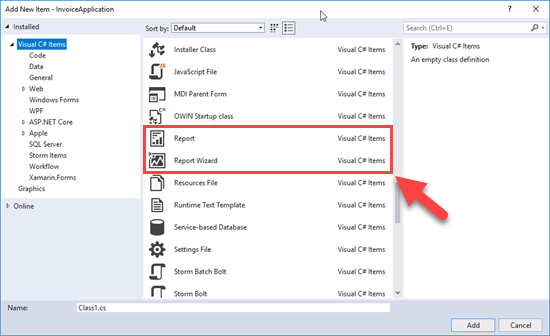
Với các phiên bản khác của Visual Studio, các bạn có thể làm theo hướng dẫn như bài viết này.
Tổng kết
Như vậy, chúng tôi đã hướng dẫn các bạn cách xử lý tình huống thiếu trình thiết kế báo cáo report trong Visual Studio. Nếu các bạn gặp vướng mắc gì, xin để lại bình luận để cùng giải đáp thắc mắc.

Cùng chuyên mục: